一、开头段落
在Excel中进行除法运算的方法包括直接输入除法公式、使用函数、引用单元格等。最常见的方式是在单元格内直接输入除法公式,例如 =A1/B1。这种方法非常直观且易于操作。直接输入除法公式是最常用且最简单的方法,可以快速完成基本的除法运算。接下来,我们将详细介绍这些方法,并提供一些实用技巧和注意事项,以便更好地使用Excel进行除法运算。
二、直接输入除法公式
在Excel中,直接在单元格中输入除法公式是最常用的方法。这种方法不仅简单直观,而且非常灵活,适用于各种情况。
1、基本用法
直接输入除法公式的基本格式是 =被除数/除数。例如,如果你想计算10除以2,可以在任意单元格中输入 =10/2,然后按下回车键,Excel会立即显示结果5。
2、引用单元格
在实际工作中,我们通常会引用单元格而不是直接输入数值。假设A1单元格的值是10,B1单元格的值是2,那么在C1单元格中输入 =A1/B1,按下回车键后,C1单元格会显示结果5。这种方法特别适用于需要频繁更新数据的情况。
三、使用函数进行除法运算
除了直接输入除法公式,Excel还提供了一些函数,可以帮助我们进行更加复杂的除法运算。
1、QUOTIENT函数
QUOTIENT函数用于返回两个数相除的整数部分,其格式为 =QUOTIENT(被除数, 除数)。例如,=QUOTIENT(10, 3) 将返回3,而不是3.3333。
2、MOD函数
MOD函数用于返回两个数相除的余数,其格式为 =MOD(被除数, 除数)。例如,=MOD(10, 3) 将返回1。这对于需要计算余数的情况非常有用。
四、处理除零错误
在Excel中,除零错误(#DIV/0!)是我们经常会遇到的问题。为了避免这种错误,可以使用IF函数进行判断。
1、基本用法
可以在公式中嵌入IF函数来判断除数是否为零。例如,=IF(B1=0, "除数不能为零", A1/B1)。这样,当除数为零时,Excel会显示“除数不能为零”,而不是#DIV/0!错误。
2、使用IFERROR函数
IFERROR函数是处理各种错误的更简洁的方法,其格式为 =IFERROR(公式, 错误值)。例如,=IFERROR(A1/B1, "除数不能为零")。这种方法不仅适用于除零错误,还可以处理其他类型的错误。
五、批量处理除法运算
在实际工作中,我们经常需要对大量数据进行除法运算。Excel提供了一些功能,可以帮助我们高效地批量处理数据。
1、填充柄
填充柄是Excel中一个非常实用的功能。假设你在C1单元格中输入了 =A1/B1,然后将鼠标移到C1单元格的右下角,当鼠标指针变成一个小黑十字时,按住鼠标左键向下拖动,Excel会自动将公式应用到下面的单元格中。
2、数组公式
数组公式可以一次性处理一组数据。假设A列和B列分别是被除数和除数,你可以在C1单元格中输入 =A1:A10/B1:B10,然后按下Ctrl+Shift+Enter。Excel会自动在C1到C10单元格中显示结果。
六、使用数据验证和条件格式
为了确保数据的准确性和可读性,可以使用数据验证和条件格式来辅助除法运算。
1、数据验证
数据验证可以帮助我们确保输入的数据是合法的。例如,可以设置数据验证规则,禁止输入零作为除数。选择需要设置的数据区域,点击“数据”选项卡,选择“数据验证”,在“设置”选项卡中选择“自定义”,然后输入公式 =B1<>0。
2、条件格式
条件格式可以帮助我们快速识别异常数据。例如,可以设置条件格式,当单元格值为#DIV/0!时,显示红色背景。选择需要设置的区域,点击“开始”选项卡,选择“条件格式”,然后选择“新建规则”,在“规则类型”中选择“使用公式确定格式”,输入公式 =ISERROR(A1/B1),然后设置格式为红色背景。
七、应用场景和实战案例
了解了基本方法和技巧后,我们可以通过一些实际案例来深入理解如何在Excel中进行除法运算。
1、财务报表分析
在财务报表分析中,经常需要计算各种比率。例如,计算资产负债率,可以使用公式 =负债总额/资产总额。通过引用单元格,可以轻松计算不同年份的比率,并进行比较分析。
2、销售数据分析
在销售数据分析中,可能需要计算每个产品的单位成本。假设A列是总成本,B列是销售数量,可以在C列中使用公式 =A1/B1 来计算单位成本。通过批量处理功能,可以快速计算大量数据。
3、教育成绩分析
在教育成绩分析中,可能需要计算学生的平均分数。假设A列是总分数,B列是考试次数,可以在C列中使用公式 =A1/B1 来计算平均分数。通过条件格式,可以快速识别低于及格线的学生。
八、优化Excel除法运算的技巧
为了提高工作效率,可以采用一些优化技巧,使得Excel除法运算更加高效。
1、使用命名范围
命名范围可以提高公式的可读性和维护性。例如,可以将A列命名为 “总成本”,B列命名为 “销售数量”,然后在C列中使用公式 =总成本/销售数量。这样,当数据区域发生变化时,只需更新命名范围,而无需修改公式。
2、使用表格功能
Excel的表格功能可以自动扩展公式和格式。当你将数据转换为表格后,新增的数据行会自动应用相应的公式和格式。选择数据区域,点击“插入”选项卡,选择“表格”,然后勾选“表包含标题”。
3、使用快捷键
Excel提供了许多快捷键,可以大大提高工作效率。例如,按下Ctrl+D可以将上一个单元格的公式复制到当前单元格,按下Ctrl+Enter可以同时在选定区域内输入相同的公式。
九、总结
通过本文的介绍,我们详细探讨了在Excel中进行除法运算的各种方法和技巧,包括直接输入除法公式、使用函数、处理除零错误、批量处理除法运算、使用数据验证和条件格式等。了解这些方法不仅可以帮助我们高效地进行除法运算,还可以提高数据的准确性和可读性。在实际工作中,灵活运用这些方法,可以大大提高我们的工作效率和数据分析能力。希望这些内容对你有所帮助,让你在Excel中进行除法运算时更加得心应手。
相关问答FAQs:
Q1: 在Excel中如何进行除法运算?A: 若要在Excel中进行除法运算,可以使用除法运算符“/”,例如:=A1/B1。这将把A1单元格的值除以B1单元格的值,并在结果单元格中显示运算结果。
Q2: 如何在Excel中计算一个区域的平均值?A: 若要计算一个区域的平均值,可以使用平均函数“AVERAGE”。例如,如果要计算A1到A10单元格范围的平均值,可以在目标单元格中输入“=AVERAGE(A1:A10)”。这将返回该区域中所有数值的平均值。
Q3: 如何在Excel中计算百分比?A: 若要在Excel中计算百分比,可以使用百分比格式或通过将数值除以总数后乘以100来计算百分比。例如,如果要计算A1单元格占A2单元格的百分比,可以在目标单元格中输入“=A1/A2*100”。然后,可以将该单元格的格式设置为百分比,以显示百分比值。
文章包含AI辅助创作,作者:Edit1,如若转载,请注明出处:https://docs.pingcode.com/baike/4874408